システム時刻を手動で変更する必要がない限り、指定したタイムゾーンに従って時計をインターネットと同期させることをお勧めします。この記事では、Debian 10のコマンドラインとグラフィカルユーザーインターフェイスを使用して、時計をインターネットタイムサーバーと同期させる方法について説明します。この機能は元々、現在の時刻に追いつくのに苦労した古いコンピューターのために開発されました。
この記事に記載されているコマンドと手順をDebian10Busterシステムで実行しました。
コマンドラインからシステム時計を同期
現在の時刻ステータスを確認する
timedatectlコマンドを使用すると、システムクロックの現在の時刻ステータスを確認できます。次のように、ApplicationLauncherSearchからDebianターミナルを開きます。
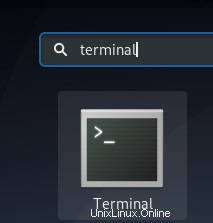
次に、次のコマンドを実行します。
$ timedatectl status
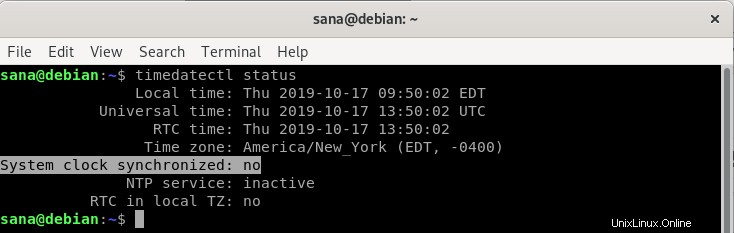
特に、現地時間、世界時、およびシステム時計がインターネットタイムサーバーと同期されているかどうかを確認できます。
システム時刻の同期
chronydコマンドを使用すると、システムクロックがオフになっている時刻を確認できます。ユーティリティを最初にインストールせずにchronydコマンドを実行すると、次のメッセージが表示されます。
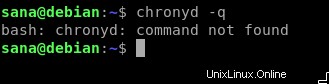
まず、次のようにインストールしましょう:
$ sudo apt-get install chrony
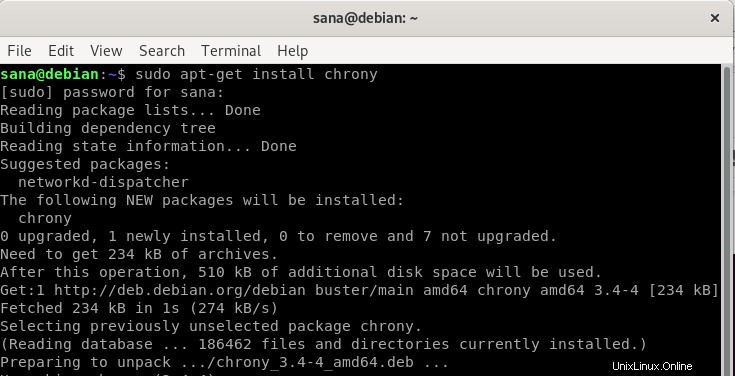
私のように時刻がまだ同期されていない場合は、ユーティリティがインストール直後に時刻を同期していることに気付くでしょう。
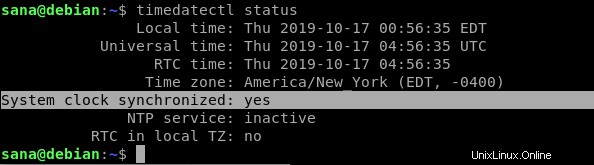
これがChronyがあなたを助ける方法です:
- 次に、次のコマンドを使用して、インターネットサーバーとの時間の違いを確認できます。出力の「Systemclockwrongby」行はこれを示しています。
$ sudo chronyd -Q

- 次のコマンドを使用して、システム時刻を同期し、「システム時刻が間違っている」という情報を一度に確認することもできます。
$ sudo chronyd -q
次の例では、最初にchronyd -qコマンドを実行したときに、システムが103.43秒オフになっていることがわかります。コマンドを実行した後、インターネット時間がリセットされました。これは、コマンドを再実行したときに確認できます。今回のシステムクロックは0.001331秒しかずれていませんが、これは無視できる違いです。
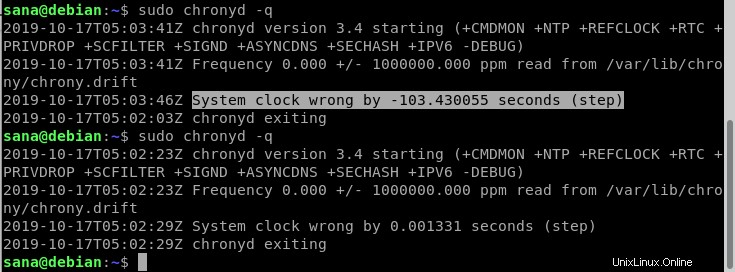
GUIを介してシステム時計を同期する
最近のオペレーティングシステムは、インターネットを介して日付と時刻とタイムゾーンを自動的に取得するように設定されています。次のように、選択したタイムゾーンに従って日付と時刻を取得するようにシステムを設定できます。
Debianデスクトップの右上隅にある下向きの矢印をクリックしてから、左下隅にある設定アイコンをクリックします。
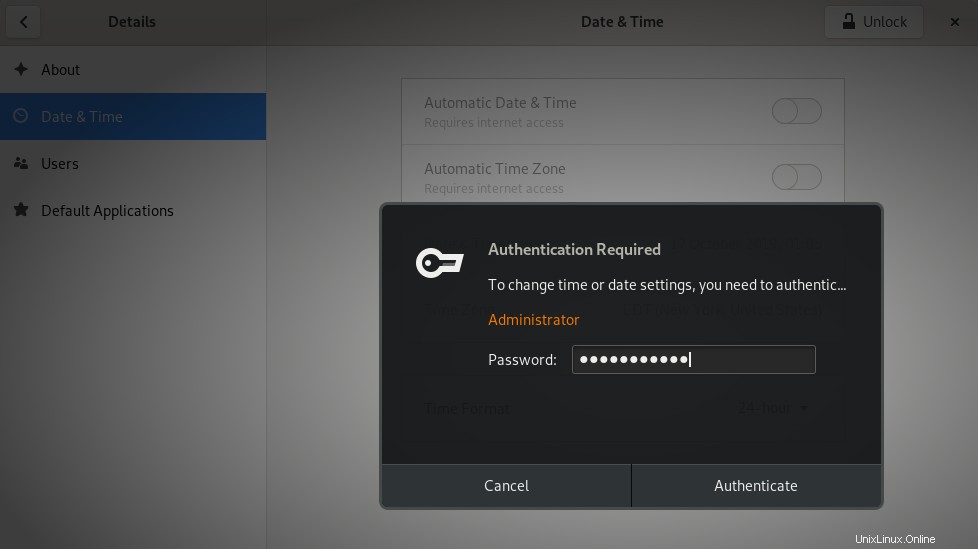
または
次のように、アプリケーションランチャー検索に「設定」と入力します。
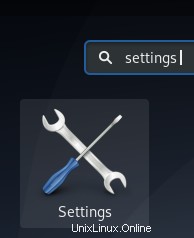
[詳細]タブをクリックし、[日付と時刻]オプションを選択します。 [日付と時刻]ビューの[ロック解除]ボタンをクリックし、[認証]ダイアログでsudo/承認されたユーザーのパスワードを入力します。
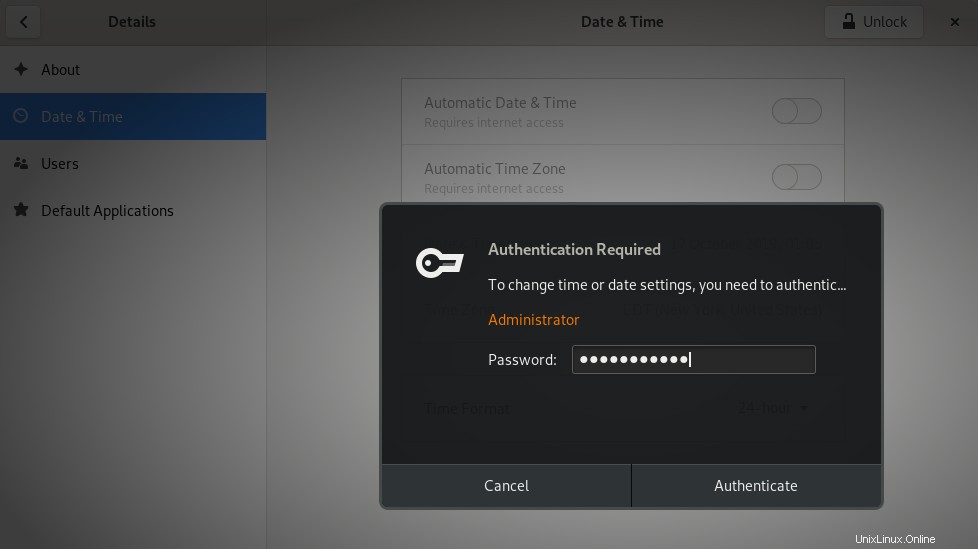
次に、[自動日付と時刻]ボタンがオンになっていることを確認します。これにより、インターネットサーバーから現在の日付と時刻を自動的に取得できるようになります。
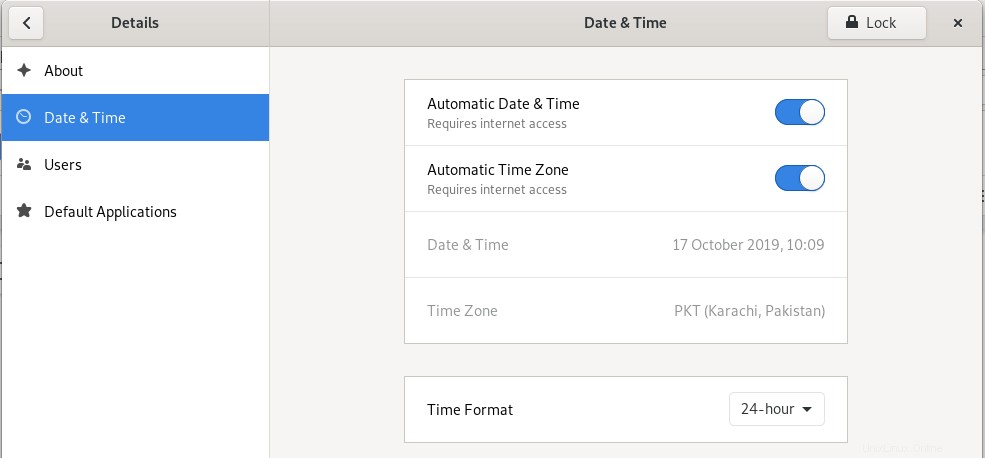
重要: Debianでは、Chronyユーティリティが最初にアンインストールされた場合にのみ、自動日付と時刻のオン/オフを切り替えることができます。これを行うには、ターミナルで次のコマンドを実行します。
$ sudo apt-get remove chrony
このチュートリアルで説明されている手順に従うことで、システムの現在の時刻がインターネットタイムサーバーの時刻と同期していることを100%確信できます。